كيفية إصلاح عدم عرض/تشغيل/مزامنة ملفات Spotify المحلية
تعد Spotify إحدى خدمات بث الموسيقى المفضلة لدى محبي الموسيقى لأنها تقدم مجموعة ضخمة من الموسيقى من جميع أنحاء العالم. هل لديك ملفات موسيقى محلية حصلت عليها من منصات أخرى وتريد إضافتها إلى تطبيق Spotify للاستماع إليها؟ والخبر السار هو أن Spotify يسمح أيضًا للمستخدمين بإضافة الموسيقى المحلية الخاصة بهم إلى تطبيقه.
لسوء الحظ، هناك حالات لا تتوفر فيها بعض الملفات الصوتية المحلية على Spotify أو ملفات Spotify المحلية لا تظهر على الايفون والاندرويد والكمبيوتر. إذن، ما هي الطرق التي يمكنك القيام بها إذا واجهت مشكلة مماثلة؟ أرح بالك واترك الأمر لنا لأننا سنقدم لك حلاً خطوة بخطوة لكيفية حل هذه المشكلة.
دليل المحتويات الجزء 1. كيفية مزامنة الملفات المحلية مع Spotify؟الجزء 2. كيفية إصلاح الملفات المحلية التي لا تظهر على Spotify؟الجزء 3. النصائح: كيفية إصلاح عدم تشغيل الأغاني المحلية التي تم تنزيلها من Spotify؟الجزء 4. استنتاج
الجزء 1. كيفية مزامنة الملفات المحلية مع Spotify؟
على الرغم من أن Spotify لديه مجموعة واسعة من الموسيقى، إلا أن هناك بعض الأغاني من منصات مختلفة لا يمكن الوصول إليها هناك. لحل هذه المشكلة ولكي يتمكن المستخدمون من استخدام التطبيق بشكل كامل، يسمح Spotify للمستخدمين بتحميل وتشغيل مجموعتهم الموسيقية الخاصة على تطبيق Spotify. إذا كنت تريد مزامنة الأغاني المحلية مع Spotify، فما عليك سوى تحديد الإعدادات على تطبيق Spotify لسطح المكتب > عرض الأغاني من، ثم قم بتشغيل المجلدات التي تريد أن تتمكن الملفات المحلية من الوصول إليها. أو انقر فوق إضافة مصدر لتحديد مجلد آخر.
قد تكون مهتما: كيفية إضافة الملفات المحلية إلى Spotify Music؟
ولكن قد تجد أنه في بعض الأحيان، على الرغم من أنك تمكنت من استيراد مكتبة الموسيقى المحلية الخاصة بك، لا يمكنك رؤيتها على Spotify. لماذا لا تظهر ملفات Spotify المحلية الخاصة بي؟ كيف يمكنني تشغيل ملفاتي المحلية على Spotify؟ سنشارك الطرق المفيدة التي يمكنك من خلالها عرض ملفات Spotify المحلية على أنظمة iOS وAndroid وWindows وMac في الجزء التالي!
الجزء 2. كيفية إصلاح الملفات المحلية التي لا تظهر على Spotify؟
لماذا تواجه عدم ظهور ملفات Spotify المحلية على أجهزة iOS وAndroid وWindows وMac؟ لا تقلق لأنني أدرجت أدناه الحلول أو الطرق التي يمكنك تطبيقها لإصلاح هذه المشكلة أو مساعدتك في حلها.
1. تحقق من اشتراكك المميز
لماذا لا يعرض Spotify الملفات المحلية على هاتفي؟ على الرغم من أن إضافة الملفات المحلية إلى Spotify متاح للمستخدمين المميزين والمجانيين، فمن المهم ملاحظة أن المستخدمين الذين لديهم حساب Premium فقط هم من يمكنهم الاستماع إلى الملفات المحلية على تطبيق الهاتف المحمول. إذا لم تتمكن من تشغيل الملفات المحلية على جهاز iPhone أو Android، فمن المحتمل أن تكون خطط Premium الخاصة بك قد انتهت صلاحيتها أو تم إلغاؤها. يمكنك تجديد اشتراكك ثم تحديث مجلد أغاني الملفات المحلية.
2. تأكد من أنك قمت بتمكين الملفات المحلية
إذا اكتشفت أن ملفات Spotify المحلية لا تتم مزامنتها مع iPhone/Android بعد تجديد اشتراكك، فقد يكون ذلك نتيجة لتعطيل ميزة المزامنة في تطبيق سطح المكتب. إذا كنت تواجه مشكلة في ملفات Spotify المحلية لمجرد تعطيل الميزة، فمن المفترض أن تحل الخطوات المذكورة أدناه المشكلة في أسرع وقت.
- قم بتشغيل تطبيق Spotify لسطح المكتب. في الجزء العلوي العلوي من شاشتك، ستتمكن من رؤية الملف الشخصي. انقر فوق السهم لأسفل لتصفح المزيد من الخيارات. حدد "الإعدادات".
- استمر في التمرير لأسفل لعرض "الملفات المحلية".
- لتمكين خيار "إظهار الملفات المحلية"، قم بتشغيل خيار "إظهار الملفات المحلية" وتحقق مما إذا كان بإمكانك الآن عرض الملفات المحلية على التطبيق.

3. تغيير إعدادات جدار الحماية على نظام التشغيل Windows
لماذا لا يتم تشغيل ملفات Spotify المحلية الخاصة بي على Windows؟ أحيانا، برنامج Windows Defender Firewall يمكنه منع التطبيقات من الوصول إلى أجزاء معينة من Windows إذا رأت أنها تشكل تهديدًا. لذلك، يمكنك تعطيل برنامج مكافحة الفيروسات والسماح لـ Spotify من خلال جدار حماية Windows Defender. ثم تحقق مما إذا كان قد تم حل مشكلة عدم ظهور ملفات Spotify المحلية على الكمبيوتر أم لا. فيما يلي كيفية السماح لـ Spotify من خلال جدار الحماية على جهاز كمبيوتر يعمل بنظام Windows.
- اضغط على Win + R لفتح Windows Run.
- انتقل إلى لوحة التحكم وافتحها.
- توجه إلى "النظام" و "الأمان"> "جدار حماية Windows Defender"
- بمجرد ظهور "السماح لتطبيق أو ميزة من خلال جدار حماية Windows Defender" ، انقر فوقه.
- في نافذة "التطبيقات المسموح بها" ، انقر على الزر "تغيير الإعدادات".
- ابحث عن Spotify Music في قائمة التطبيقات والميزات وتأكد من تحديد خانة الاختيار الموجودة على اليسار.
- تحقق من كل من العام والخاص ثم قم بالتأكيد بالنقر فوق موافق.
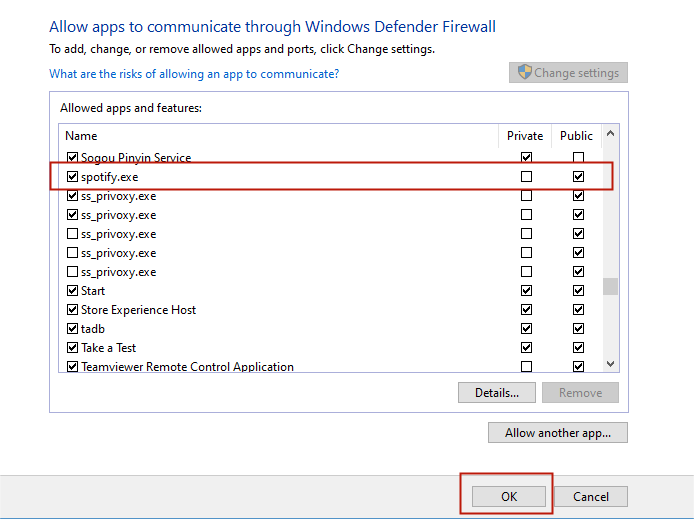
4. تحقق من تنسيق الملف المحلي
إذا كانت الملفات المحلية التي تحاول استيرادها إلى Spotify بتنسيق خاطئ، فهناك احتمال ألا تكون ملفاتك المحلية مرئية. يدعم Spotify ملفات MP3 وMP4 وM4P. لذلك، إذا لم تكن ملفاتك المحلية بهذه التنسيقات، فيمكنك استخدام أحد أفضل تطبيقات محول MP3 المجانية لنظام التشغيل Windows لتحويل الأغاني إلى MP3 وMP4/M4P.
نصيحة: أفضل 6 محولات Spotify إلى MP3
5. تحقق من تطبيق Spotify الخاص بك وقم بتحديثه
تأكد من تحديث تطبيق Spotify على أجهزتك. يمكن أن تنشأ أيضًا العديد من أخطاء الفساد ومشاكل مثل ملفات الموسيقى المحلية Spotify التي لا تظهر بسبب إصدار قديم من التطبيق. لتحديث تطبيق Spotify على هاتفك ، يمكنك تشغيل متجر Google Play أو متجر التطبيقات للتحقق من التحديث.
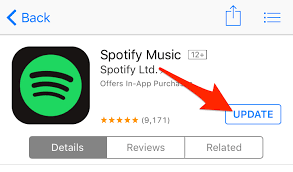
6. امسح ذاكرة التخزين المؤقت لـ Spotify
إذا لم تنجح الطريقة المذكورة أعلاه، فحاول مسح ذاكرة التخزين المؤقت في التطبيق. يمكن أن تتلف الملفات الموجودة في ذاكرة التخزين المؤقت، مما يتسبب في سوء عمل Spotify مثل عدم ظهور ملفات Spotify المحلية على الكمبيوتر الشخصي أو الهاتف. يمكن أن يؤدي مسح ذاكرة التخزين المؤقت إلى حل معظم المشكلات.
إذا كان هذا هو السبب وراء عدم تمكنك من العثور على ملفاتك المحلية على أنظمة iOS/Android/Windows/Mac، فدليلنا حول كيفية مسح ذاكرة التخزين المؤقت لـ Spotify يمكن أن تساعدك على حل هذه المشكلة.

فيما يلي الحلول المتاحة لك لحل ملفات Spotify المحلية التي لا يتم تشغيلها/مزامنتها/عرضها على iPhone وAndroid والكمبيوتر. يمكنك متابعتهم لإصلاح المشكلة. بعد ذلك، يمكنك الاستماع إلى ملفاتك المحلية على Spotify بسلاسة. ومع ذلك، ماذا لو كنت تريد تنزيل أغاني Spotify كملفات محلية لتشغيلها على منصات وأجهزة أخرى؟ سنشارك أيضًا طريقة لتشغيل ملفات Spotify المحلية على أي جهاز.
الجزء 3. النصائح: كيفية إصلاح عدم تشغيل الأغاني المحلية التي تم تنزيلها من Spotify؟
لماذا لا تظهر ملفات Spotify المحلية التي تم تنزيلها على هاتفك وجهاز الكمبيوتر الخاص بك؟ كما نعلم جميعًا، يمكن لمشتركي Spotify Premium الحصول على امتياز تنزيل أغاني Spotify ووظائف وضع عدم الاتصال. ولكن ماذا لو كنت مستخدمًا مجانيًا؟ من ناحية أخرى، لا يمكن تشغيل ملفات Ogg Vorbis التي تم تنزيلها خارج تطبيق Spotify. وسوف تختفي بعد إلغاء الاشتراك. هذه مجرد ملفات ذاكرة التخزين المؤقت على جهازك.
تفضل بقشيش: أ ميوزيك سوفت Spotify Music Converter أداة احترافية لتنزيل أغاني Spotify بدون اشتراك Premium. يمكنها تحويل ملفات Spotify Ogg Vorbis المحمية إلى أي تنسيق تريده. لذا، فإن اختيار برنامج AMusicSoft لتنزيل أغاني Spotify كملفات محلية إلى مشغل MP3 الخاص بك أو تنسيق الصوت المدعوم من مشغلات الصوت أمر منطقي. جربه مجانا هنا:
إذا كانت هذه هي المرة الأولى التي تسمع فيها عن AMusicSoft Spotify Music Converter، وإليك أهم مميزاته:
- يزيل حماية DRM المشفرة على كل مسار مما يجعلها متاحة للاستخدام بحرية بعد التنزيل.
- قم بتنزيل الأغاني وقوائم التشغيل والبودكاست من Spotify للاستماع إليها في وضع عدم الاتصال.
- قم بتحويل موسيقى Spotify إلى MP3 أو AAC أو M4A أو AC3 أو FLAC أو WAV.
- 5X سرعة التحويل والحفاظ على الجودة الأصلية 100٪.
- احتفظ بعلامات التعريف والمعلومات الوصفية من الأغاني الأصلية بعد التحويل.
- قم بتشغيل أغاني Spotify على أي أجهزة محمولة وشائعة في وضع عدم الاتصال
- تحديثات مجانية ومساعدة تقنية.
دعونا نرى كيفية استخدام AMusicSoft Spotify Music Converter لتحويل ملفات Spotify التي تم تنزيلها والقدرة على تشغيلها على أي جهاز.
- في متصفحك ، ابحث عن موقع AMusicSoft ثم قم بتنزيل Spotify Music Converter التطبيق.
- افتح مجموعة Spotify الخاصة بك وانسخ رابط أغانيك المفضلة ثم الصقه في شريط البحث. بدلاً من ذلك ، يمكنك فقط سحب ملفات الموسيقى وإفلاتها للتحويل.

- ثم اختر تنسيق الإخراج من خلال القسم الموجود في الزاوية اليمنى العليا وحدد مجلد الإخراج أيضًا.

- اضغط على زر التحويل الموجود في الجزء السفلي لبدء العملية بسرعة.

الجزء 4. استنتاج
باختصار ، أظهر هذا المنشور عدة طرق لإصلاح عدم ظهور ملفات Spotify المحلية. إذا واجهت نفس الخطأ ، فجرب هذه الحلول. إذا لم تنجح أي من الطرق في حل المشكلة نيابةً عنك ، فنحن نوصي باستخدام أ ميوزيك سوفت Spotify Music Converter والتي يمكنها تحويل ملفات الموسيقى إلى أي تنسيق تريده. بعد التحويل ، يمكنك التفكير في نسخ ملفات الموسيقى احتياطيًا وإعادة تعيينها على أي جهاز.
إذا كانت لديك مشكلات أخرى أثناء تشغيل موسيقى Spotify، فقد قمنا بتلخيص الدليل الأفضل والأكثر فعالية لإصلاح الأخطاء. تعرف على أي منها سوف يناسبك من الأدلة أدناه.
الناس اقرأ أيضا
- تعرف على إجراء إيقاف تشغيل Spotify لأغاني عشوائية غير موجودة في قائمة التشغيل
- Spotify على PS4 لا يعمل: كيفية إصلاحه
- أفضل 5 حلول لإصلاح مشكلة "لماذا توقف Spotify الخاص بي"
- أبسط الطرق لإصلاح نشاط صديق Spotify لا يعمل
- كيف يقوم Spotify بتسجيل الخروج من كل مكان دفعة واحدة؟
- كيف تمنع Spotify من البدء تلقائيًا على Android؟
- الأسباب والإصلاحات لـ Spotify عالقة في مشكلة وضع عدم الاتصال
- طرق سريعة لإصلاح عدم إظهار Spotify غلاف الألبوم
روبرت فابري هو مدون متحمس، ومهتم بالتكنولوجيا، وربما يمكنه أن يلوثك من خلال مشاركة بعض النصائح. كما أنه شغوف بالموسيقى وكتب لموقع AMusicSoft حول هذه الموضوعات.